Как сбросить Android без кнопки «Домой»
Сброс вашего устройства Android, по сути, начинается с чистого листа. Это связано с тем, что сброс, по сути, восстанавливает ваше устройство до исходного состояния с настройками, которые были у него при выходе с завода. Это означает, что после сброса ваше устройство вернется в состояние «только что из коробки». В этой статье мы рассмотрим несколько причин, по которым вы хотели бы это сделать, и как выполнить сброс без кнопки «Домой».
- Часть 1. Когда нам нужно перезагрузить телефоны и планшеты Android
- Часть 2. Сделайте резервную копию данных Android перед сбросом
- Часть 3. Как перезагрузить телефоны и планшеты Android без кнопки «Домой»
Часть 1. Когда нам нужно перезагрузить телефоны и планшеты Android
Прежде чем мы перейдем к фактическому процессу сброса вашего устройства Android, важно обсудить различные ситуации, когда вам может понадобиться сбросить настройки вашего устройства Android. Некоторые из наиболее распространенных включают следующее;
- Поскольку сброс по существу вернет устройство в исходное состояние, вы можете выполнить сброс, если хотите утилизировать или продать свое устройство Android.
- Сброс также пригодится, когда ваше устройство работает немного медленно. Обычно это происходит, когда вы используете свое устройство в течение длительного времени, загружая и устанавливая приложения и данные в течение длительного времени. Через некоторое время он становится немного медленным, и с этим может помочь сброс.
- Если вы получаете много «принудительных закрытий» в процессах приложений, вы можете выполнить сброс, чтобы исправить это.
- Вам также может потребоваться выполнить сброс, если главный экран часто зависает или заикается.
- Сброс также может быть полезен, если у вас возникли системные проблемы из-за системной ошибки или конкретной конфигурации системы.
Часть 2. Сделайте резервную копию данных Android перед сбросом
Важно отметить, что сброс вашего Android-устройства часто приводит к полной потере данных. Поэтому очень важно сделать резервную копию вашего устройства перед попыткой сброса. Чтобы сделать это легко, вам нужен инструмент, который поможет вам очень легко сделать резервную копию всех данных на вашем устройстве Android. DrFoneTool – резервное копирование и восстановление (Android) является одним из лучших инструментов резервного копирования данных в бизнесе.

DrFoneTool – резервное копирование и восстановление (Android)
Гибкое резервное копирование и восстановление данных Android
- Выборочное резервное копирование данных Android на компьютер одним щелчком мыши.
- Предварительный просмотр и восстановление резервной копии на любых устройствах Android.
- Поддерживает устройства 8000 + Android.
- Во время резервного копирования, экспорта или восстановления данные не теряются.
Шаг 1. Установите и запустите программу
Для начала установите и запустите инструментарий DrFoneTool на своем компьютере после его загрузки. Главное окно программы будет таким. Затем выберите «Резервное копирование и восстановление».

Шаг 2. Подключите устройство
Подключите телефон Android к компьютеру с помощью USB-кабеля. Убедитесь, что вы включили режим отладки USB на телефоне. Затем нажмите Резервное копирование.

Шаг 3. Выберите, что вы хотите сделать резервную копию
Вы можете выбрать тип файла, резервную копию которого хотите создать на своем устройстве. Проверьте их и двигайтесь вперед.

Шаг 4. Начните резервное копирование вашего устройства
Когда все будет готово, нажмите «Резервное копирование», чтобы начать процесс. В течение всего процесса держите устройство постоянно подключенным.

Часть 3. Как перезагрузить телефоны и планшеты Android без кнопки «Домой»
Теперь, когда у нас есть резервная копия всех данных на вашем Android-устройстве, вы можете безопасно перезагрузить Android-устройство, выполнив следующие простые шаги.
Шаг 1. На главном экране коснитесь значка приложений и перейдите в настройки.
Шаг 2. Выберите «Резервное копирование» и «Сброс» в представленных параметрах.
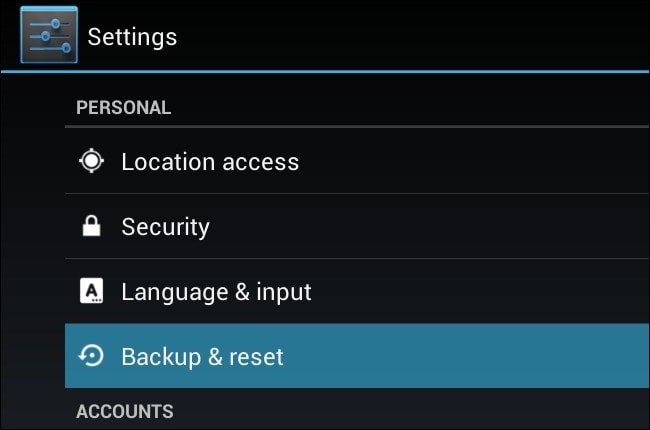
Шаг 3: выберите сброс заводских данных
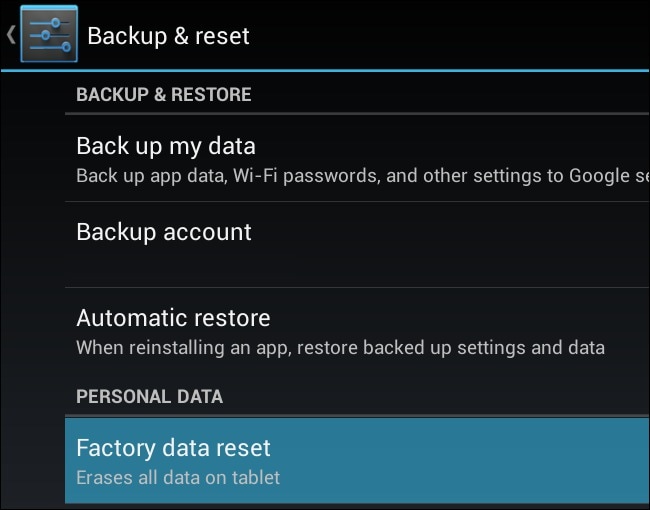
Шаг 4: Наконец, просто проверьте информацию, которую вы видите на экране, а затем выберите «Сбросить настройки телефона». Процесс займет некоторое время, и после его завершения вам потребуется войти в свою учетную запись Google.
Сброс вашего Android-устройства может быть очень полезным решением многих проблем, как мы видели в части 1 выше. После того, как вы безопасно выполнили резервное копирование своих данных, вы можете легко выполнить шаги, описанные в части 3, чтобы перезагрузить устройство и заставить его нормально работать в течение нескольких минут.
последние статьи

